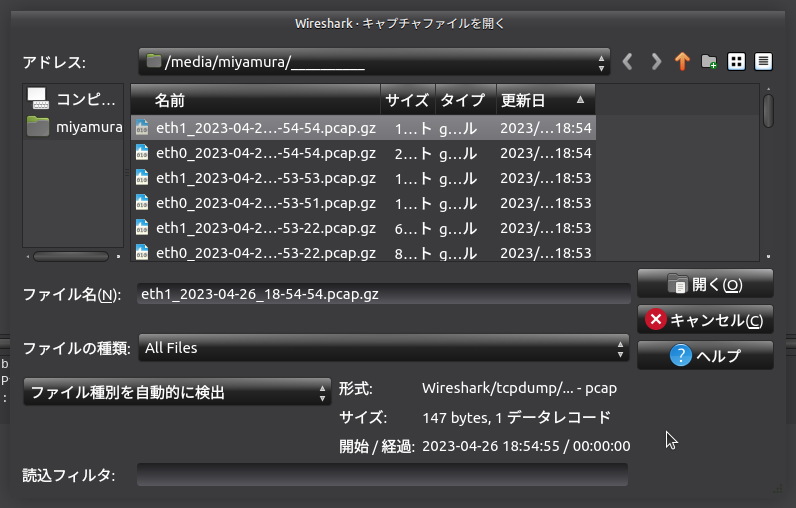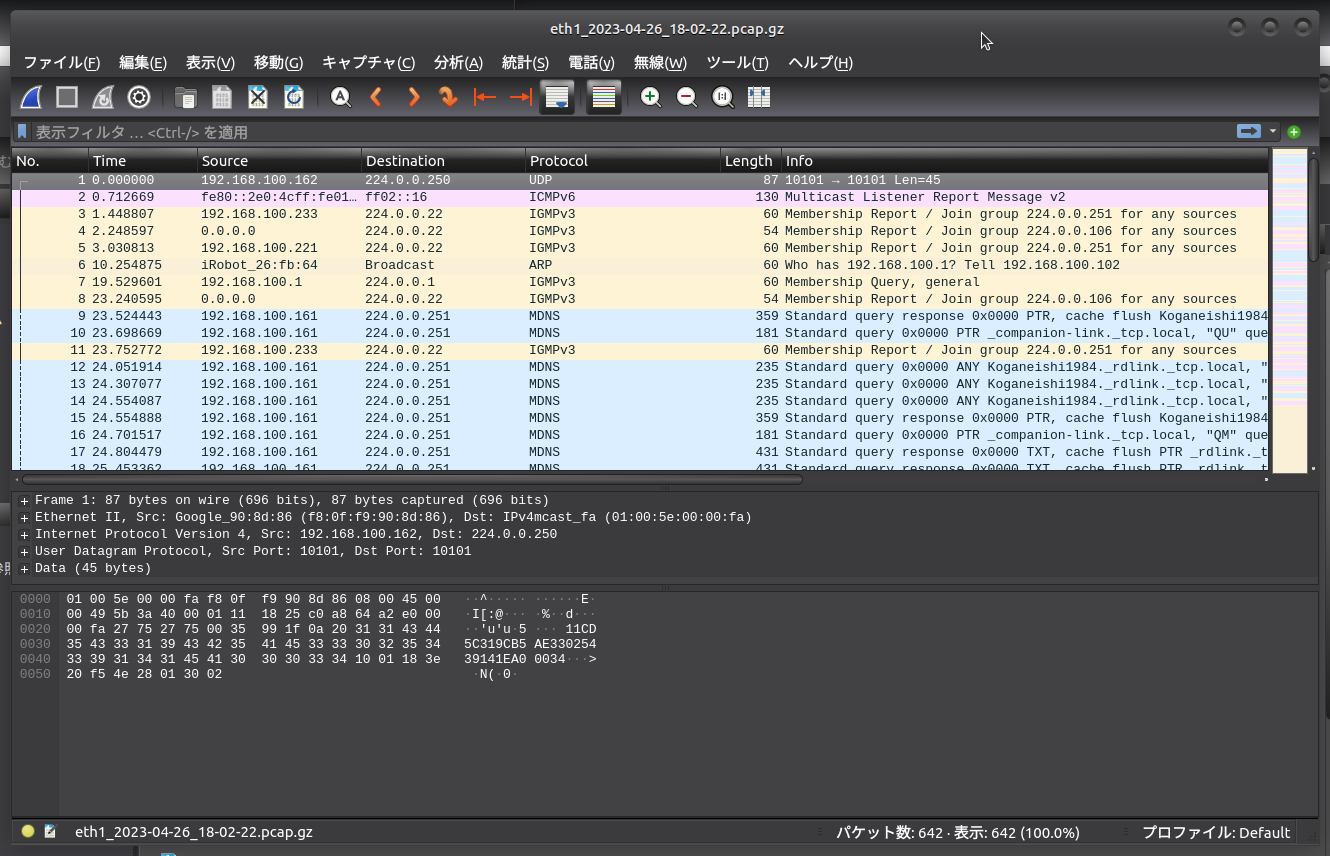4. パケットキャプチャ¶
注釈
パケットキャプチャ機能を使用するにはUSBメモリが必要です。(USB3.0対応推奨)
結果の確認は PC で Wireshark を使用します。
4.1. キャプチャ手順¶
4.1.1. (1) 開始¶
USBメモリを本体のUSB3.0ポートに挿入します。
USBメモリを認識すると、 insert USB memory というメッセージが表示されます。

図 4.1 USBメモリ挿入時のメッセージ¶
注釈
USBメモリに十分な空き領域があることを確認してください。
メイン画面でキャプチャ開始コマンドを入力します。
書式:
> cap start {ローテート間隔(秒)}デフォルトでは 3600秒(1時間)毎にファイルをローテートします。間隔を変更する場合は引数で指定します。
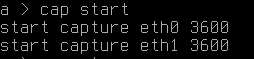
図 4.2 キャプチャ開始¶
上記の例では、eth0, eth1 両方のキャプチャを開始しています。
4.1.2. (2) 停止¶
メイン画面でキャプチャ停止コマンドを入力します。
書式:
> cap stop
キャプチャ結果のファイル保存が終わるまで待ちます。
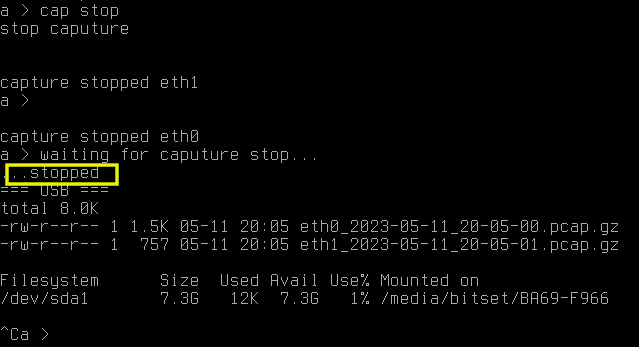
図 4.3 キャプチャ停止¶
stoppedの後に、USBメモリ内のファイル一覧表示すれば処理完了です。USBメモリを取り出します。
4.1.3. (3) 結果の確認¶
USBメモリに保存されているキャプチャファイル(*.gz) をWireshark で開いて確認します。 (gzファイルの解凍は不要です)
ファイルは以下の命名規則で保存されていいます。
eth{0|1}_{YYYY-MM-DD_hh-mm-ss}.pcap.gz
4.2. ls: USBメモリのファイル一覧表示¶
書式:
> ls
実行例:
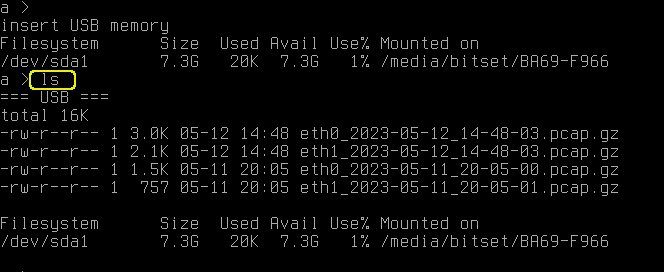
図 4.6 ls コマンド実行例¶
「*.pcap.gz」ファイルが パケットキャプチャした結果です。
4.3. cap start: キャプチャ開始¶
書式:
> cap start {ローテート間隔 (秒)}
表 4.1 cap start コマンドの引数¶ 引数
省略
値
ローテート間隔
可
単位:秒, 範囲:60 - 3600 (省略時は 3600)
4.4. cap stop: キャプチャ終了¶
書式:
> cap stop
コマンド実行後、未保存のデータをUSBメモリに書き込むので、しばらくお待ち下さい。 USBメモリのファイル一覧が表示すれば処理完了です。